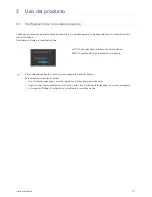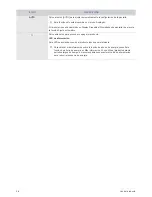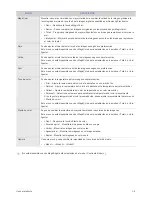4-2
Instalación del software
4-2
MagicTune
¿Qué es MagicTune?
MagicTune es un programa de software que facilita el ajuste del monitor al proporcionar directrices y descripciones
comprensibles de las funciones del monitor.
Los usuarios pueden ajustar el producto con el ratón y el teclado sin tener que utilizar los botones de funcionamiento del
producto.
Instalación del software
1.
Inserte el CD de instalación en la unidad de CD-ROM.
2.
Seleccione el programa de configuración de MagicTune.
Si no aparece la pantalla emergente de la instalación del software en la pantalla principal, busque en el CD-ROM el
archivo de configuración de MagicTune y haga doble clic en él.
3.
Seleccione el idioma de la instalación y haga clic en [Next (Siguiente)].
4.
Complete los pasos restantes de la instalación del software con las instrucciones de la pantalla.
•
Si tras la instalación no reinicia el ordenador quizás el software no funcione adecuadamente.
•
El icono MagicTune puede que no aparezca según el sistema del ordenador y las especificaciones del producto.
•
Si no se muestra el icono del acceso directo, pulse la tecla F5.
Restricciones y problemas con la instalación (MagicTune™)
La instalación de MagicTune™ puede resultar afectada por la tarjeta gráfica, la placa base y el entorno de red.
Requisitos del sistema
OS
•
Windows 2000
•
Windows XP Home Edition
•
Windows XP Professional
•
Windows Vista de 32 bits
•
Windows 7 de 32 bits
Con MagicTune™, se recomienda el sistema operativo Windows 2000 o superior.
Hardware
•
Al menos 32 MB de memoria.
•
Al menos 60 MB de espacio libre en la unidad del disco duro.
Si desea más información, visite el sitio web.
Eliminación del software
Sólo puede eliminar MagicTune™ a través de [Add or Remove Programs (Agregar o quitar programas) ] en Windows.
Para eliminar MagicTune™, siga estos pasos.
1.
Haga clic en [Start (Inicio)] seleccione [Settings (Configuración)], y seleccione [Control Panel (Panel de control) ] en el menú.
Con Windows XP, haga clic en [Start (Inicio)] y seleccione [Control Panel (Panel de control)] en el menú.